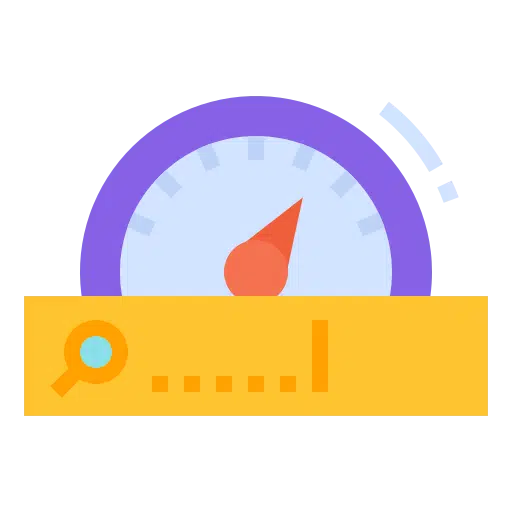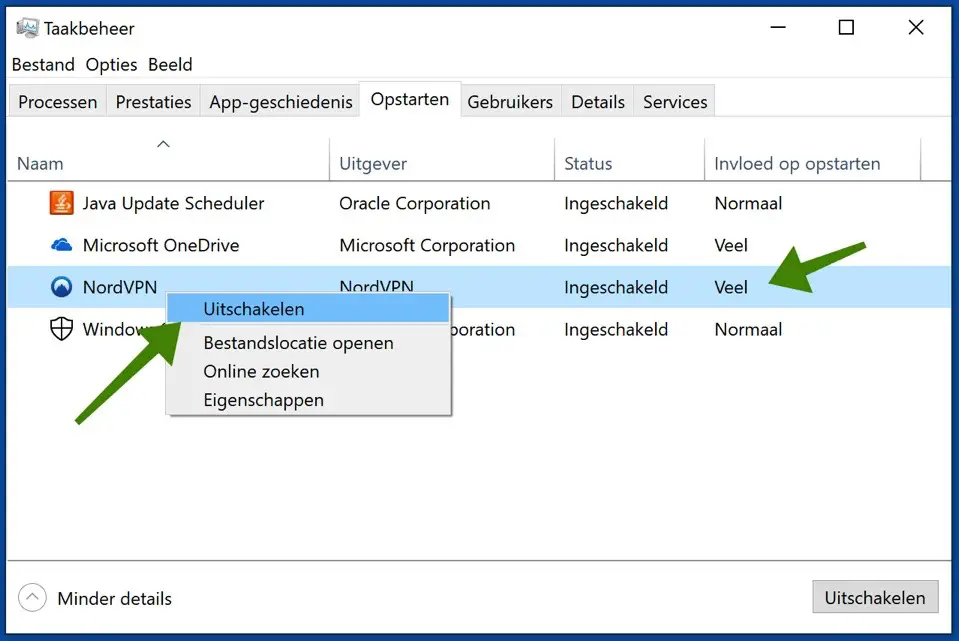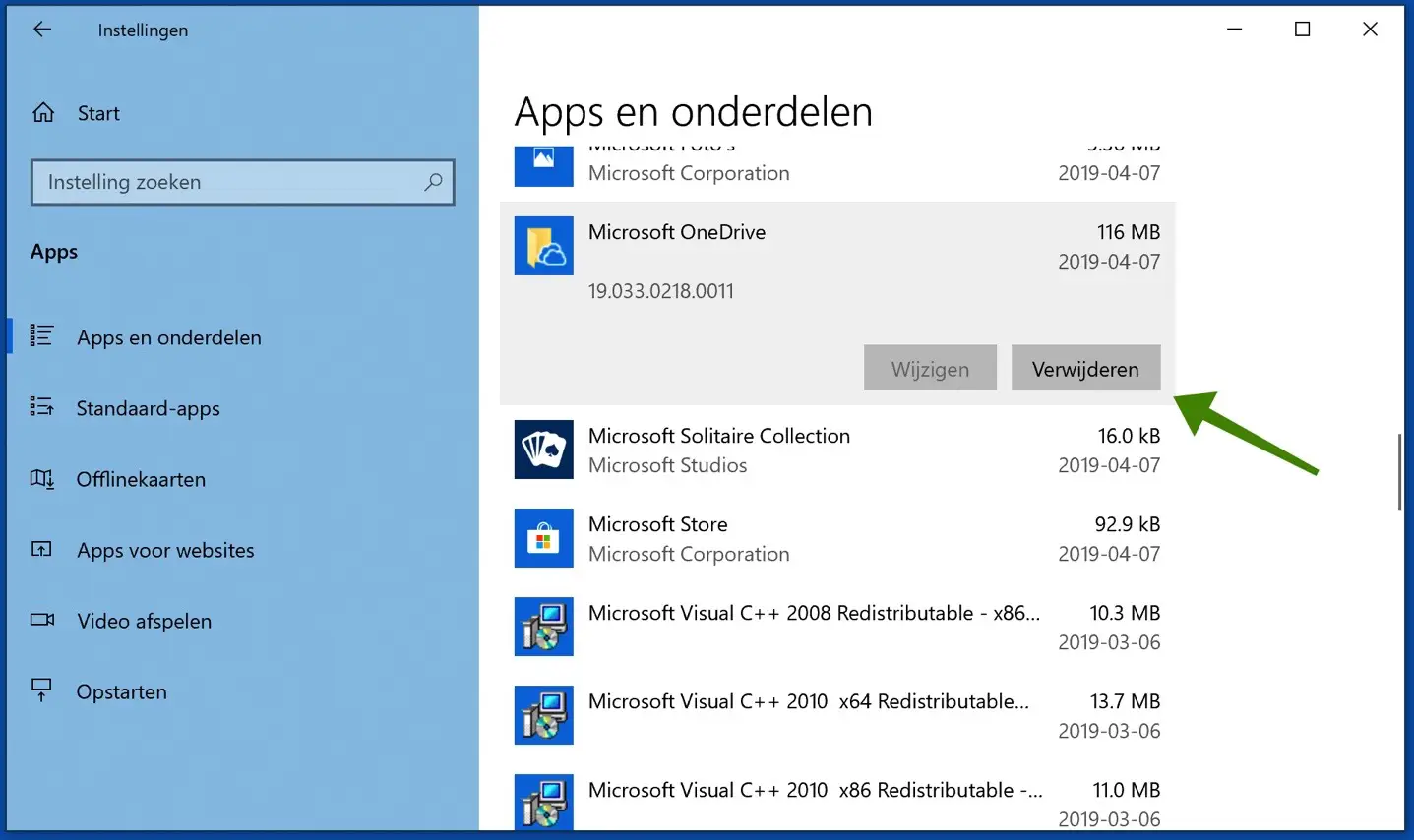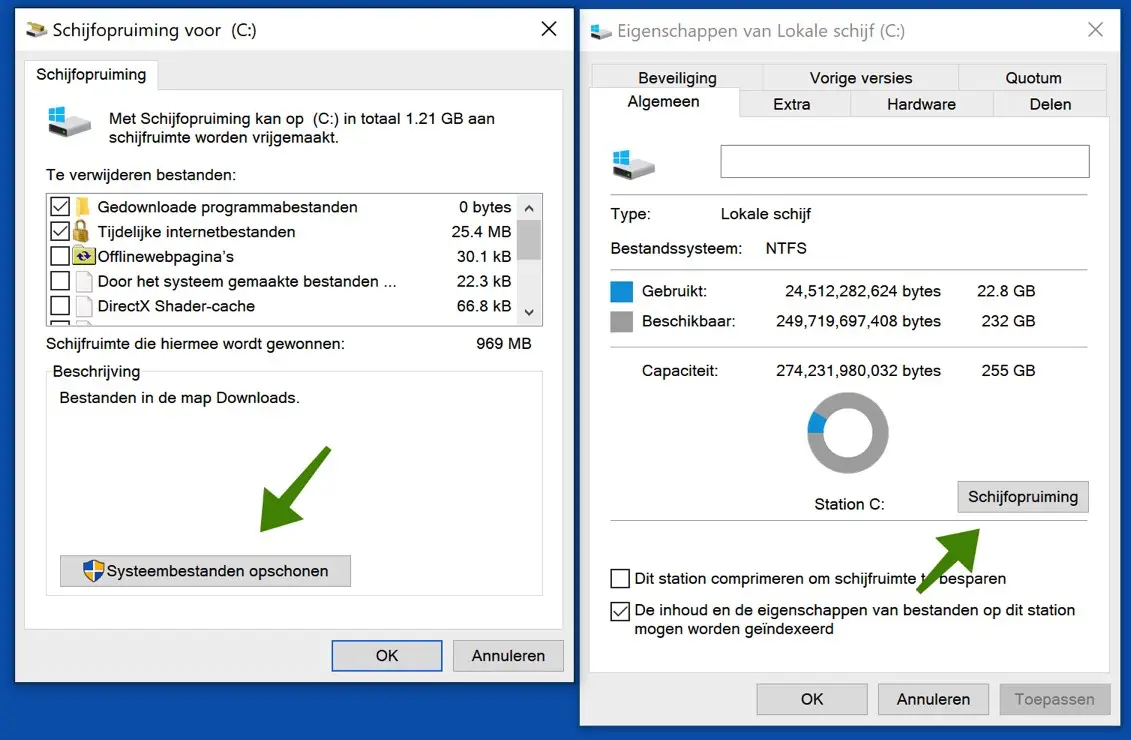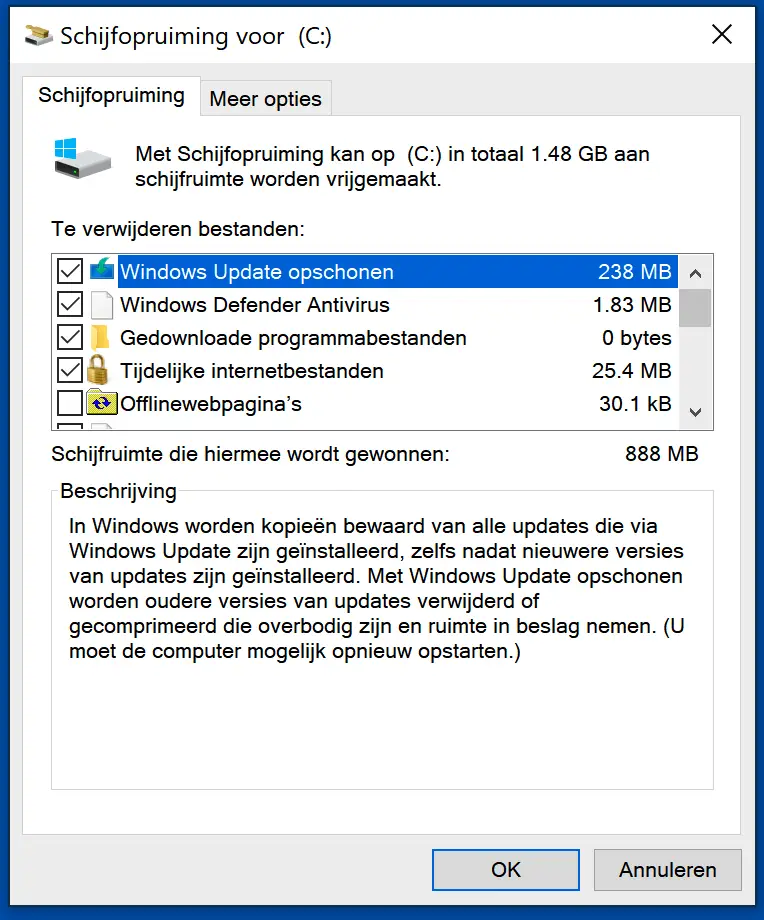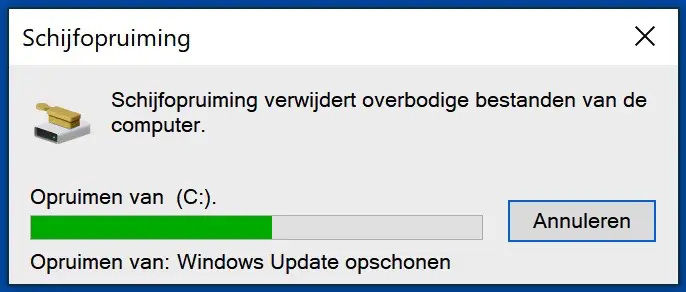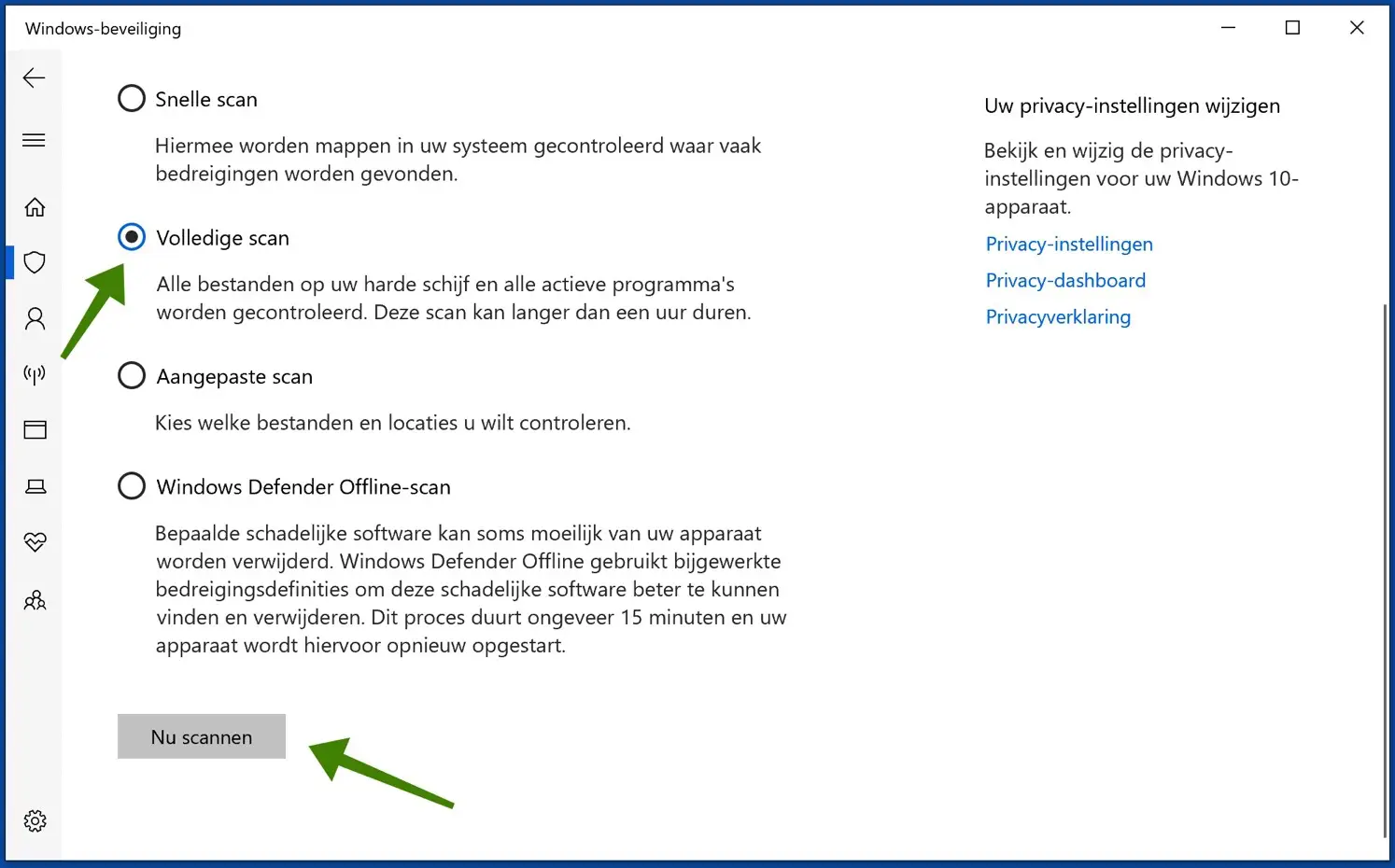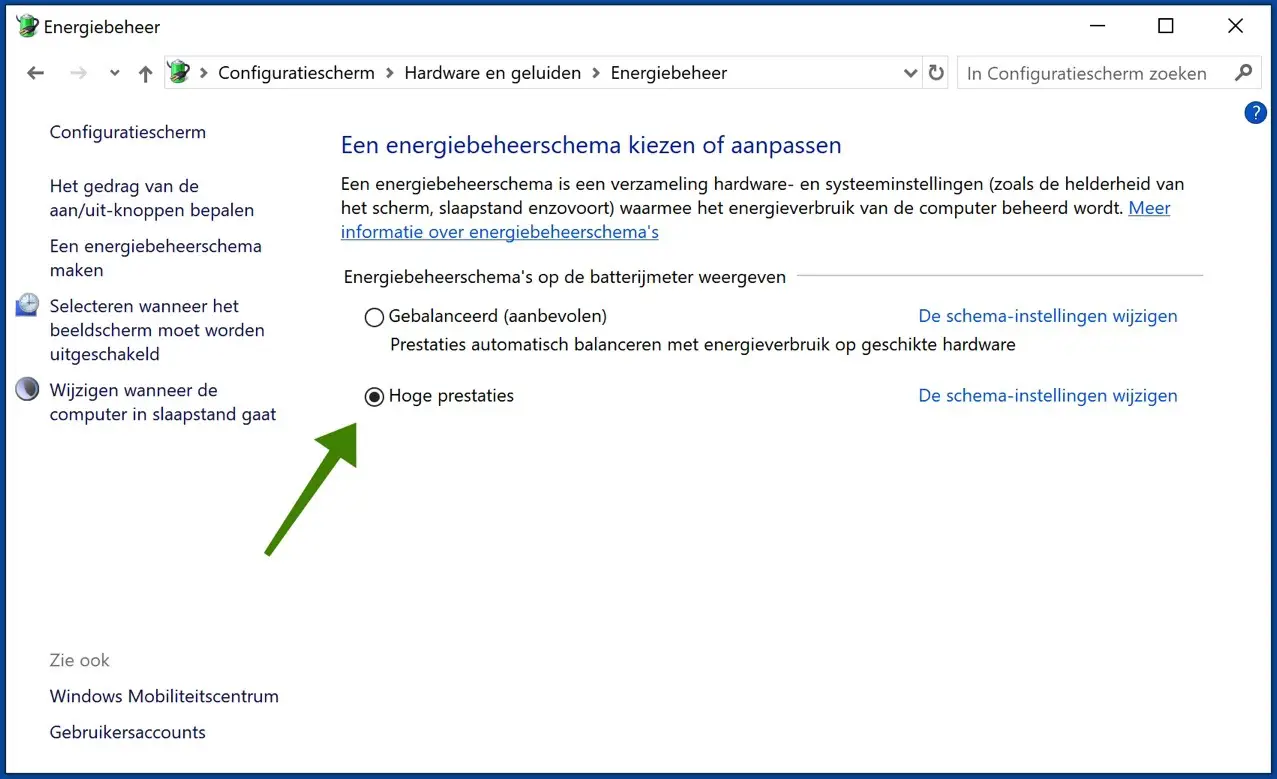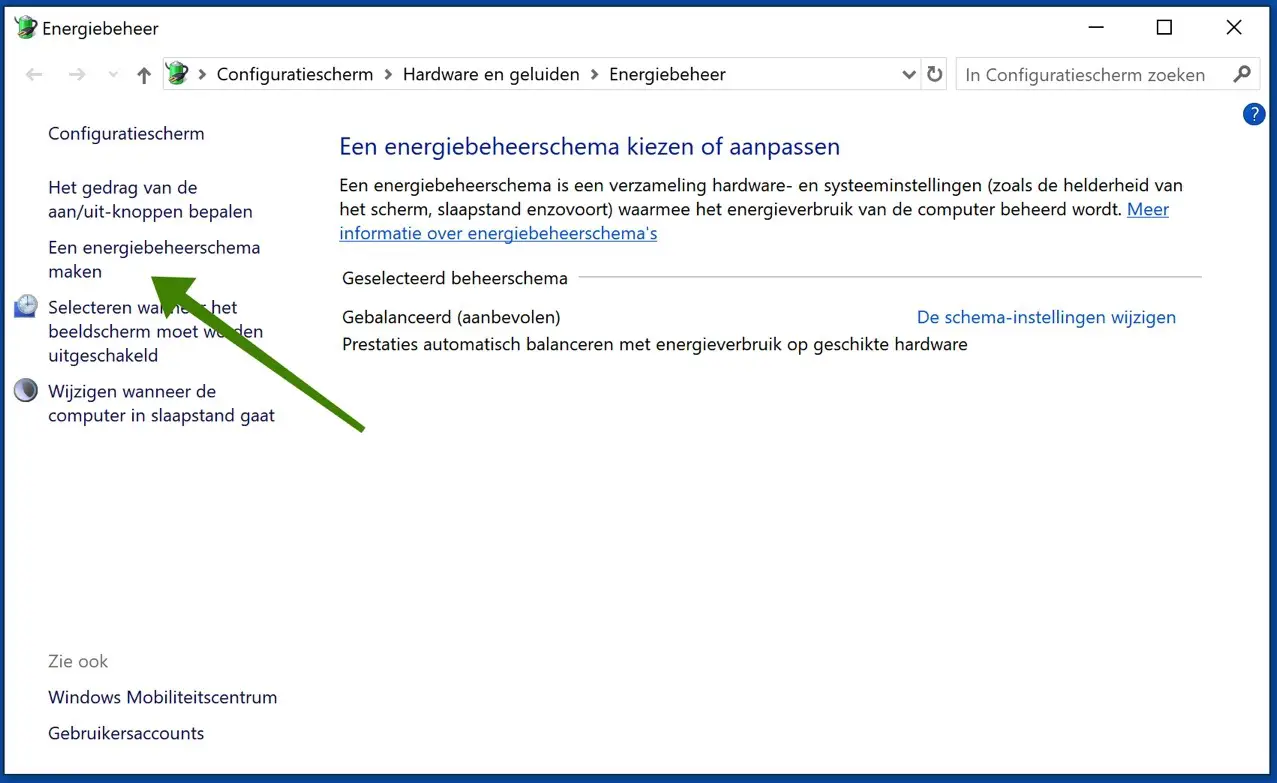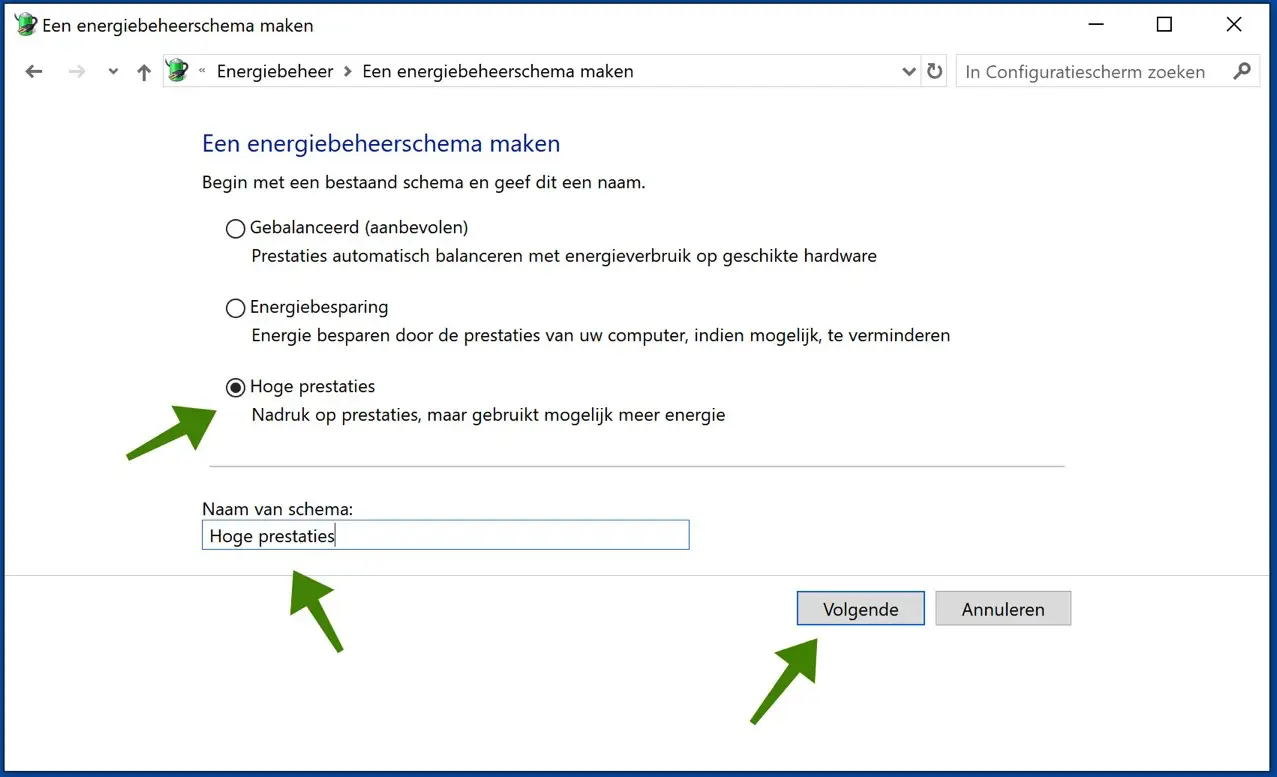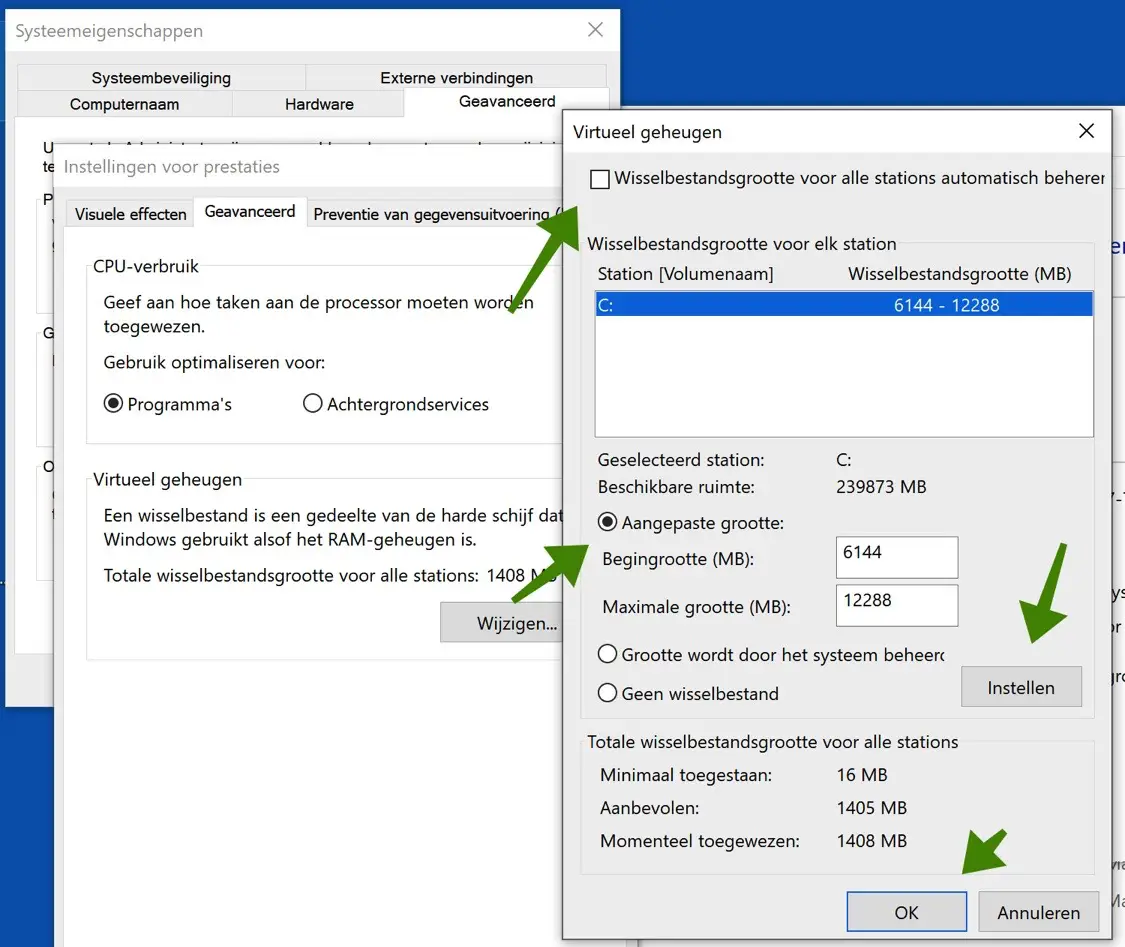在本文中,让我们看看如何使 Windows 10 更快。
当然,您可以进行一些简单的调整来使 Windows 10 运行得更快。在本文中,我将逐步解释这些调整,以便您可以应用它们来使 Windows 10 更快。
Windows 10 计算机速度缓慢的原因有很多。这些可能包括过时的硬件、后台运行的程序过多、恶意软件或病毒,或者缺乏系统维护。无论何种原因,缓慢的计算机都可能成为您日常任务的主要障碍,甚至导致沮丧和压力。
幸运的是,您可以采取几个步骤来提高您的... 让您的 Windows 10 计算机更快、更高效。通过优化您的系统设置,删除不必要的程序,您的 硬盘 通过清理和执行定期维护任务,您可以使计算机运行得更顺畅、更快。
使 Windows 10 更快
禁用启动应用程序
第一步是禁用 Windows 10 中的启动应用程序。您可以通过以下方式快速禁用启动时运行的应用程序: 任务管理。右键单击任务栏以启动任务管理器。
如果您在紧凑模式下使用任务管理器,请单击更多详细信息按钮。在“启动”选项卡上,单击“状态”列对应用程序进行排序并确定哪些应用程序当前可以在 Windows 10 启动时启动。
在“对启动的影响”选项卡中,您可以查看应用程序在启动 Windows 10 时的影响程度。
右键单击 应用程序并选择禁用选项.
在启动时禁用所有应用程序后,您将看到 Windows 10 性能的显着提高。
卸载不需要的应用程序
你应该时刻考虑 从 Windows 中删除臃肿软件和您从不使用的应用程序 10 项性能改进。建议时不时地检查已安装的应用程序列表。
右键单击“开始”按钮,选择“设置”,单击“应用程序”,然后单击“应用程序和功能”。搜索您要卸载的应用程序,单击“卸载”按钮,该应用程序将被卸载。
对于您不经常使用、不熟悉或占用大量硬盘空间的应用程序,请执行此操作。
清理硬盘
磁盘清理是控制存储并从计算机中删除不需要的文件以回收磁盘空间的方法之一。
打开文件资源管理器,右键单击 Windows 10 安装驱动器(可能是 C 驱动器),然后选择“属性”。单击“磁盘清理”按钮,然后单击“清理系统文件”按钮。
建议在“要删除的文件”窗口中同时检查以下文件; Windows 更新清理, Windows Defender防病毒、交付优化文件和临时文件。
选择文件后,单击“确定”。这可能需要大约 10 到 15 分钟,具体取决于 Windows 10 设备的性能。
检查 Windows 10 是否存在恶意软件
您可以使用 Windows Defender 杀毒软件 用于扫描恶意软件并从您的设备中删除恶意软件。
单击“开始”按钮,搜索“防病毒”,然后单击“Windows Defender 设置”结果。现在单击病毒和威胁防护。单击“扫描选项”按钮并选择“全面扫描”选项。
此步骤将需要很长时间,具体取决于计算机上存在的文件数量。
制定高性能能源计划
要更改设备上的当前电源计划,请执行以下操作:打开“设置”菜单,单击“系统”,单击左侧的“电源和睡眠”选项,然后单击“其他电源设置”链接。
或者,您可以在 Windows 搜索菜单中搜索电源选项。
选择高性能电源计划并单击确定。请务必重新启动计算机以激活高性能计划。
如果 Windows 10 的电源管理中不存在高性能计划,请执行以下操作。单击左侧菜单中的创建电源计划。
单击“高性能”,为电源计划命名,然后单击“下一步”。
更改设置,您现在已经在 Windows 10 中创建了高性能计划。
增加虚拟内存
扩大页面文件可以帮助提高计算机速度。
打开 Windows 资源管理器,右键单击“此电脑”并选择属性。然后单击左侧面板中的高级系统设置链接。在“高级”选项卡中,选择“性能”下的“设置”。
再次单击“高级”选项卡,然后在“虚拟内存”下单击“更改”按钮。
清除“自动管理所有工作站的更改工作站大小”选项,然后选择自定义大小选项。
输入页面文件的起始大小和最大大小(以兆字节 (MB) 为单位)。通常建议使用原始大小的总可用内存的 1,5 倍和最大大小的可用内存的 3 倍(如果可能)。所以我把它设置为
6144MB 因为我的 内存 大约 4GB (4096MB),最大 12228MB (3 x 4096MB)。
单击“设置”按钮,然后单击“确定”重新启动计算机。
我希望这些技巧可以帮助您加快 Windows 10 的运行速度!